Internet Explorer 11을 7, 8, 9, 10 버전으로 인식시키는 방법
아래와 같은 질문이 있는데요.
netscape 지원이 되지 않는다는 문구..
; https://www.sysnet.pe.kr/3/0/1175
"Netscape 브라우저는 지원하지 않습니다."
이런 오류가 발생하는 것은 인터넷 익스플로러가 더 이상 IE 특화된 User-agent 문자열을 사용하지 않기 때문입니다. 이에 대해서는 다음의 문서에서 잘 설명해 주고 있습니다.
Compatibility changes in IE11
; https://docs.microsoft.com/en-us/previous-versions/windows/internet-explorer/ie-developer/dev-guides/bg182625(v=vs.85)
즉, IE 11은 다음과 같은 User-agent 문자열을 보내주는 것입니다.
Windows 8.1: Mozilla/5.0 (Windows NT 6.3; Trident/7.0; rv:11.0) like Gecko
Mozilla/5.0 (Windows NT 6.3; WOW64; Trident/7.0; rv:11.0) like Gecko
Windows 7: Mozilla/5.0 (Windows NT 6.1; Trident/7.0; rv:11.0) like Gecko
Mozilla/5.0 (Windows NT 6.1; WOW64; Trident/7.0; rv:11.0) like Gecko
사실, 제 개인적으로도 이것때문에 문제를 겪고 있었는데요. 회사에서 사용하는 3Rabbitz라는 온라인 매뉴얼 작성 프로그램이 IE11을 인식하지 못해 로그인하면 다음과 같은 식으로 지원하지 않는 브라우저라는 화면으로 막혀버립니다.
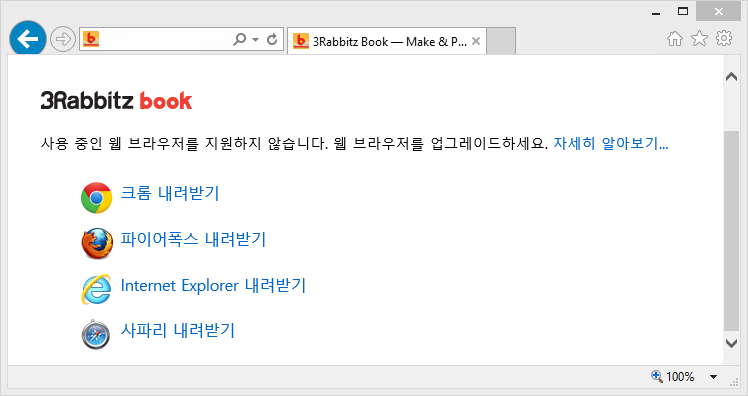
이런 호환성 문제를 겪는 경우 일반적으로는 다음과 같이 "호환성 보기 설정(Compatibility View settings)" 메뉴를 선택하고,
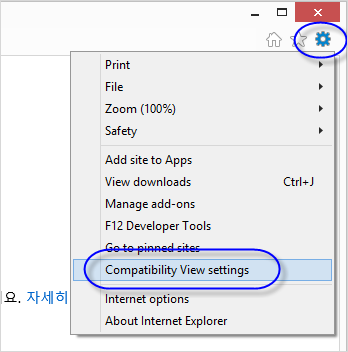
원하는 사이트의 주소를 추가해 주면 됩니다.
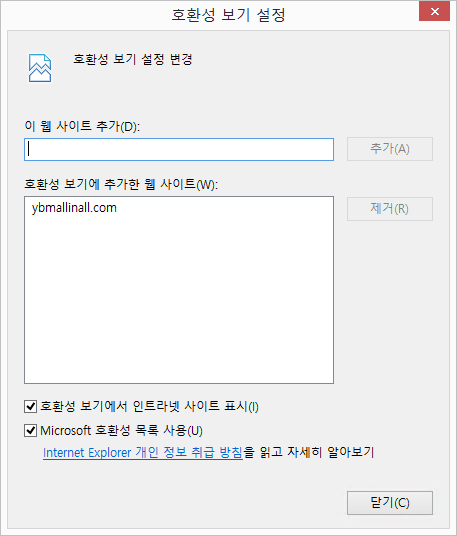
그런데, 이렇게 해도 3Rabbitz는 통하지 않습니다. 그 이유는 간단합니다. 3Rabbitz는 애매하게 IE 8 ~ 10 사이의 웹 브라우저만 인식하도록 서버 프로그램이 제작되었기 때문입니다. IE 호환성 보기 설정을 하는 경우 IE 11은 다음과 같은 User-agent를 서버에 보내게 되는데,
User-Agent: Mozilla/4.0 (compatible; MSIE 7.0; Windows NT 6.3; WOW64; Trident/7.0)
보시는 바와 같이 Internet Explorer 7이라고 가장하기 때문에 3Rabbitz의 서비스를 받을 수 없는 것입니다. 따라서, 호환성 보기에 추가하는 것은 이런 경우 별 소용이 없습니다.
(물론, 문제를 겪고 있는 웹 사이트의 개발자가 IE 11을 인식시켜 주면 이 모든 문제는 해결됩니다.)
그렇다면 해결 방법은 무엇일까요?
역시 간단합니다. IE가 보내는 User-agent의 값을,
User-Agent: Mozilla/5.0 (Windows NT 6.3; WOW64; Trident/7.0; rv:11.0) like Gecko
다음과 같이 MSIE 10.0 (또는 MSIE 9.0) 값으로 추가해 주면 됩니다. 어떻게 하냐고요? ^^
윈도우 + 'R'키를 눌러 regedit.exe를 실행한 후 다음의 경로로 이동해서,
64비트 컴퓨터: HKEY_LOCAL_MACHINE\SOFTWARE\Wow6432Node\Microsoft\Windows\CurrentVersion\Internet Settings\5.0\User Agent
32비트 컴퓨터: HKEY_LOCAL_MACHINE\SOFTWARE\Microsoft\Windows\CurrentVersion\Internet Settings\5.0\User Agent
아래의 값을 추가해 주면 됩니다.
이름: Version
Type: REG_SZ
Data: MSIE 10.0

그런데, 이렇게 바꾸면 부작용이 혹시 있을까요? 크게 걱정할 부분은 아닙니다. 왜냐하면 서버 측에 보내는 User-agent값에
"MSIE 10.0"만 추가되는 것일 뿐 웹 브라우저 자체의 기능은 IE 11의 최신 모드로 동작하기 때문입니다.
참고로, user-agent에 대한 세부값은 다음의 글을 참고하세요. ^^
Understanding user-agent strings
; https://docs.microsoft.com/en-us/previous-versions/windows/internet-explorer/ie-developer/compatibility/ms537503(v=vs.85)
위의 기능을 하는 프로그램을 만들어서 아래에 배포하고 있으니 다운로드 받아서 실행시키실 수 있습니다.
UserAgentSelector 직접 실행
; http://res.sysnet.pe.kr/bin/UserAgentSelector/UserAgentSelector.application
UserAgentSelector.application 파일이 실행되면 다음과 같이 묻는 창이 나타날 수도 있습니다.
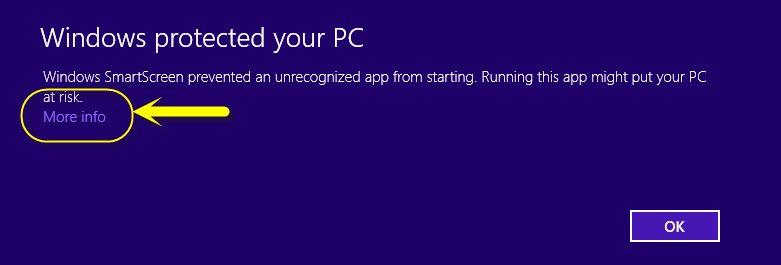
그럼, "More Info" 버튼을 누르시고 진행하면 정말로 실행할 거냐에 대해 다시 한번 묻습니다.
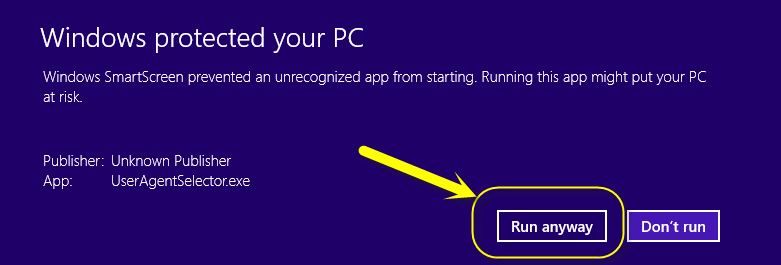
"Run Anyway" 버튼을 누르면 "UserAgent Selector" 프로그램이 실행됩니다.
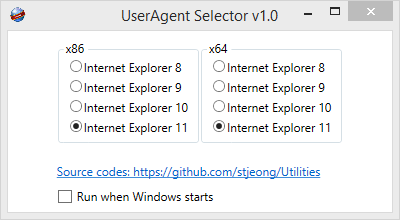
컴퓨터에 뭔가 설치되는 것에 노이로제 걸리신 분들은 그냥 ZIP 압축 파일을 다운로드 받아 압축 해제하고 실행하셔도 됩니다.
UserAgentSelector.zip
; http://res.sysnet.pe.kr/bin/UserAgentSelector/UserAgentSelector.zip
참고로, 위의 프로그램 소스 코드는 다음의 github에 공개되어 있으니 직접 빌드하셔서 실행하는 것도 가능합니다. (
이 글에도 첨부 파일로 넣어두었습니다.)
stjeong / Utilities - UserAgent Selector
; https://github.com/stjeong/Utilities
[이 글에 대해서 여러분들과 의견을 공유하고 싶습니다. 틀리거나 미흡한 부분 또는 의문 사항이 있으시면 언제든 댓글 남겨주십시오.]